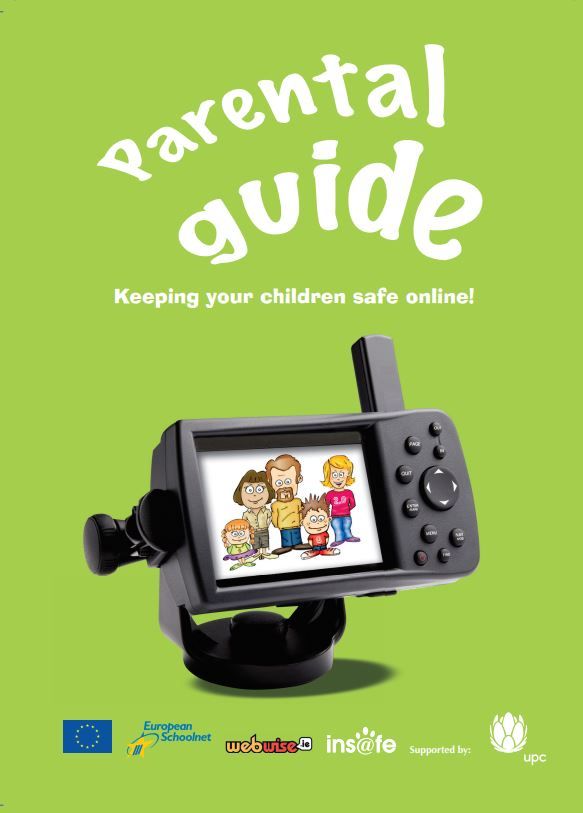pointer precision ဟုလည်းလူသိများသော Mouse acceleration သည် XP ခေတ်ကတည်းက Windows တွင်ရှိနေခဲ့သည့်အင်္ဂါရပ်တစ်ခုဖြစ်သည်။ လူတွေကိုသူတို့ရဲ့ cursor ကိုပိုပြီးထိန်းချုပ်နိုင်အောင်ကူညီဖို့ရည်ရွယ်ချက်နဲ့အကောင်အထည်ဖော်ခဲ့တာပါ။ ဒါပေမယ့်ဂိမ်းကစားနေတုန်းသင့်ကိုပြင်းပြင်းထန်ထန်ပစ်လွှတ်နိုင်ပါတယ်။

အတော်များများကဂိမ်းကျွမ်းကျင်သူသင်ကအကြံပြုသည် mouse ကိုအရှိန်ပိတ် ဗီဒီယိုဂိမ်းကစားတဲ့အခါ။ မည်သို့ပင်ဖြစ်စေ၊ မည်သို့လုပ်ဆောင်ရမည်ကိုလူတိုင်းသိကြခြင်းမဟုတ်ပါ။ ဤနေရာသည်ကျွန်ုပ်တို့အကူအညီဖြင့်လာရောက်ခြင်းဖြစ်သည်။ ဤဆောင်းပါး၌သင့်အနေဖြင့် mouse ကိုအရှိန်မြှင့်ခြင်း၊ အဘယ်အရာလုပ်ဆောင်သည်နှင့်သင့်ရည်မှန်းချက်ကိုအနှောင့်အယှက်ဖြစ်စေခြင်းမှ၎င်းကိုမည်သို့လုံးဝဖယ်ရှားပစ်နိုင်သည်ကိုပိုမိုရှာဖွေနိုင်သည်။
ငါ၏အဘက်ထရီအိုင်ကွန်ပြတင်းပေါက် 10 ဆုံးရှုံးခဲ့ရသည်
အဘယ်ကြောင့်ဂိမ်းကစားသူများအဘို့အ mouse ကိုအရှိန်ပိတ်ထားရန်အကြံပြုသနည်း
အကယ်၍ သင်သည်ဗီဒီယိုဂိမ်းများကစားပါက၎င်းကဲ့သို့တိကျသောမောက်စ်လှုပ်ရှားမှုများ၏အကျိုးကျေးဇူးကိုရရှိသည် ပထမ ဦး ဆုံးပုဂ္ဂိုလ်သေနတ်သမား သင်၏ရည်ရွယ်ချက်သည်အနှောင့်အယှက်မဖြစ်စေရန်မည်မျှအရေးကြီးကြောင်းသင်သိသည်။ တိကျသောလှုပ်ရှားမှုများကသင့်အားသင်၏ပြိုင်ဘက်များအပေါ်ပိုမိုထိရောက်စွာကျရောက်စေပြီးသင်၏ဂိမ်းတွင်ပိုမိုကောင်းမွန်စွာလုပ်ဆောင်နိုင်သည်။
Windows 10 ၏ mouse acceleration သည်သင်ကြွက်ကိုရွှေ့သည့်ရုပ်ပိုင်းဆိုင်ရာအကွာအဝေးထက်အမြန်နှုန်းအပေါ် မူတည်၍ သင်၏ cursor ကိုရွေ့စေသည်။ ဥပမာအားဖြင့်၊ သင်သည်သင်၏ mouse ကိုသင်၏ဇယားတစ်ခုလုံးသို့ဖြည်းဖြည်းချင်းရွှေ့နိုင်ပြီး၎င်းသည်သေးငယ်သော်လည်းမြန်ဆန်သောလှုပ်ရှားမှုတစ်ခုကဲ့သို့သင်၏ဖန်သားပြင်ပေါ်တွင်အကွာအဝေးကိုအဝေးကြီးမဖုံးနိုင်သေးပါ။
သိကောင်းစရာ ဖြေ - ဒီနည်းလမ်းတွေဟာအဓိကအားဖြင့် Windows 10 devices တွေအတွက်ရေးထားတာဖြစ်ပေမဲ့လည်း Windows 8 နဲ့ Windows 7 လိုမျိုးအဟောင်းတွေမှာလည်းသုံးလို့ရတယ်။ သင်သို့မဟုတ်သင်သိသောမည်သူမဆိုအလားတူပြissuesနာများကြုံတွေ့ရပါကကျွန်ုပ်တို့၏လမ်းညွှန်ကိုမျှဝေပြီးကျွန်ုပ်တို့အားအကြံပြုပါ။
အခြားတစ်ဖက်တွင်, mouse ကိုအရှိန်မြှင့်ခြင်းကိုပိတ်ခြင်းသည်သင်၏ mouse ကိုရုပ်ပိုင်းဆိုင်ရာလှုပ်ရှားမှုအပေါ် အခြေခံ၍ တစ်ခုတည်းကိုသာသင်၏ cursor ကသတ်မှတ်ထားသောအကွာအဝေးကိုရွေ့လျားစေသည်။ ဤအရာသည်သင်၏ cursor ကိုပိုမိုထိန်းချုပ်နိုင်ပြီးချက်ချင်းဆိုသလိုသင်၏ဂိမ်းရည်ရွယ်ချက်တိုးတက်လာသည်။ သင်၏မောက်စ်ကိုရွှေ့ခြင်းသည်သဘာဝပိုမိုခံစားရပြီးဂိမ်းများကိုချက်ချင်းတိုးတက်စေလိမ့်မည်။
mouse ကိုအရှိန်မြှင့်ထားခြင်းမှမည်သည့်ရေပန်းစားသည့်ဂိမ်းများသည်အကျိုးရှိသနည်း။

ထောင်ပေါင်းများစွာသောဗီဒီယိုဂိမ်းများသည်သင့်အားအခြားကစားသမားများထက်လုပ်ဆောင်ရန်သင်၏မျက်စိလက်ညှိနှိုင်းမှုကိုကောင်းစွာအသုံးပြုရန်လိုအပ်သည်။ ဥပမာအားဖြင့် - mouse ကိုအရှိန်မြှင့်ခြင်းပြbringsနာများကိုပိုမိုနားလည်ရန်ကူညီနိုင်သည့်ဥပမာအချို့ဖြစ်သည်။
- စောင့်ကြည့် ။ Overwatch ၏အရှိန်အဟုန်မြှင့်သောဂိမ်းကစားခြင်းကသင်၏ဂိမ်းထိပ်တွင်ရှိနေရန်လိုအပ်သည်။ ဒီဂိမ်းထဲမှာ, တိုင်းအခိုက်ရေတွက်။ သင့်ကိုပစ်လွှတ်လိုက်သည့် mouse ကိုအရှိန်မြှင့်ခြင်းကြောင့်သင်၏ရည်မှန်းချက်ကိုချိန်ညှိရန်ကြိုးစားချိန်မည်သည့်အချိန်တွင်မဆိုသင်ကိုက်ညီမှုပျောက်ဆုံးသွားနိုင်သည်။
- Fortnite တိုက်ပွဲ Royale ။ လျင်မြန်စွာတည်ဆောက်ထားသောအဆောက်အအုံများကိုဂရုတစိုက်ပြုလုပ်ရန်လိုအပ်ခြင်းနှင့်အတူ Fortnite သည်အလွန်စိတ်လှုပ်ရှားဖွယ်ကောင်းသောဂိမ်းတစ်ခုဖြစ်လာသည်။ တတိယလူကစားနည်းဖြစ်သော်လည်းသင်၏မောက်စ်လှုပ်ရှားမှုများကိုပုံမှန်ချိန်ညှိရန်လိုအပ်ခြင်းသည်သင်၏ရန်သူများထံမှအာရုံလွဲသွားစေနိုင်သည်။
- တာဝန်၏ခေါ်ဆိုမှု: ခေတ်သစ်စစ်ဆင်ရေး ။ သင်၏မောက်စ်ကိုအပြည့်အဝထိန်းချုပ်သောအခါဤ FPS အတွေ့အကြုံအသစ်သည်အပျော်ရွှင်ဆုံးဖြစ်သည်။ သင်၏မောက်စ်ကိုအလျင်အမြန်မရွှေ့နိုင်သောကြောင့်မစ်ရှင်ပျောက်ဆုံးခြင်းသို့မဟုတ်မြန်လွန်းခြင်းကြောင့်စိတ်ပျက်စရာဖြစ်နိုင်သည်။
ဘာကြောင့် mouse ကိုအရှိန်မြှင့်ချင်တယ်လဲ
ဟုတ်တယ်၊ တရားမျှတ ၏အားနည်းချက်များကိုဖော်ပြခဲ့သည် mouse ကိုအရှိန် - သို့သော်အချို့သူများအတွက်ထိုအင်္ဂါရပ်ကိုဖွင့်ထားခြင်းသည်ပိုကောင်းသည်။
အကယ်၍ သင်သည်နေရာသေးသေးလေးတစ်ခုအကန့်အသတ်ရှိနေသည်ဆိုပါကဥပမာအားဖြင့်မောက်စ်သေးသေးလေးတစ်ခုသို့မဟုတ်သင့်စားပွဲပေါ်တွင်နေရာမလုံလောက်ပါကသင့်အနေဖြင့် mouse ကိုအရှိန်မြှင့်ထားရန်စဉ်းစားသင့်သည် မောက်စ်ကိုမြန်မြန်ဆန်ဆန်ရွေ့လျားခြင်းဖြင့်သင်၏မျက်နှာပြင်ပေါ်တွင်ပိုမိုအကွာအဝေးကိုဖုံးလွှမ်းနိုင်အောင်ပြုလုပ်ပေးသည်။
၎င်းသည်အချို့သောသင်နှင့်အကျွမ်းတဝင်ရှိရန်လိုအပ်သော်လည်းသင်၏ရုပ်ပိုင်းဆိုင်ရာအကျယ်အဝန်းအားချဲ့ထွင်နိုင်ခြင်းမရှိပါကသင်ကြိုက်နှစ်သက်သည့်အင်္ဂါရပ်တစ်ခုဖြစ်လာနိုင်သည်။ သင်၏ကြွက်သားလှုပ်ရှားမှု၊ ဂိမ်းကစားခြင်းနှင့်အခြားအရာများအပေါ်မည်သို့သက်ရောက်မှုရှိသည်ကို၎င်းကိုစမ်းကြည့်ရန်ကျွန်ုပ်တို့အကြံပြုပါသည်။
အပိုဆုကြေးတစ်ခုအနေဖြင့်၊ သင်မည်သို့တတ်နိုင်သည်ဆိုသည့်လမ်းညွှန်အတိုတစ်ခုကိုကျွန်ုပ်တို့ထည့်သွင်းထားသည် Windows 10 မှာ mouse ကိုအရှိန်မြှင့် ။ ရုံအပိုင်းကိုဆင်း scroll!
သင်က mouse ကိုအရှိန်မြှင့်ဖို့လွှတ်ပေးဖို့အချိန်တန်ပြီလို့ဆုံးဖြတ်ပြီးပြီဆိုရင်၊ ကိုထိရောက်စွာ disable လုပ်ဖို့အောက်မှာဖော်ပြထားတဲ့ကျွန်တော်တို့ရဲ့လမ်းညွှန်အတိုင်းလိုက်နိုင်ပါတယ်။ ဤအဆင့်များသည်လိုက်နာရန်အလွန်လွယ်ကူပြီး၊ Windows 10 အသိပညာမရှိဘဲမည်သူမဆိုမလိုချင်သောအင်္ဂါရပ်ကိုအလျင်အမြန်ဖယ်ရှားနိုင်သည်။
ရဲ့ချက်ချင်းစတင်ကြပါစို့
အဆင့် ၁။ Control Panel ကိုဖွင့်ပါ

သင်၏ mouse settings ကိုလျင်မြန်စွာချိန်ညှိရန်သင်ပထမ ဦး ဆုံးလုပ်ရမှာက Classic Control Panel ကိုဖွင့်ရန်ဖြစ်သည်။ ၎င်းသည် Windows 7 (သို့) Windows Vista ကဲ့သို့သောစနစ်ဟောင်းများကိုအသုံးပြုသူများနှင့်ဆင်တူနိုင်သည်။
ဤ panel ကို Settings app ဖြင့်အစားထိုးထားသော်လည်း Windows 10 တွင်လည်းအသုံးပြုနိုင်သေးသည်။ ပထမဆုံးလုပ်ရမှာကနှိပ်လိုက်ပါ Windows + R တစ်ပြိုင်နက်တည်းသင်၏ကီးဘုတ်ပေါ်သော့။ ၎င်းသည် Run ဟုခေါ်သည့်အသုံးအဆောင်တစ်ခုပေါ်လာမည်။
သင်သည်ဤ ၀ င်းဒိုးတွင်ရိုက်နှိပ်နိုင်သောကွက်လပ်တစ်ခုကိုတွေ့ရမည်။ စာလုံးကိုရိုက်ထည့်ပါ ထိန်းချုပ်မှု နှင့် OK ခလုတ်ကိုနှိပ်ပါ။ သင့်မျက်နှာပြင်ပေါ်တွင် Control Panel ဖွင့်လိုက်သည်ကိုချက်ချင်းတွေ့မြင်သင့်သည်။
အဆင့် ၂။ သင့်ရဲ့ mouse settings ကိုသွားပါ

Control Panel ထဲ၌ရှိနေစဉ်၊ သင့်မောက်၏အလုပ်လုပ်ပုံကိုပြုပြင်ရန်အတွက်မှန်ကန်သောချိန်ညှိချက်များသို့သွားရန်လိုအပ်သည်။ ပထမ ဦး စွာကျွန်ုပ်တို့၏လမ်းညွှန်နှင့်အညီနေရန်သင်၏အမြင်မုဒ်ကိုသတ်မှတ်ထားပါ အမျိုးအစားများ ။ သင်သည်ဤအရာကို ၀ င်းဒိုးအထက်ညာဘက်တွင်ပြောင်းလဲနိုင်သည်။
နောက်တစ်ခုကိုနှိပ်ပါ ဟာ့ဒ်ဝဲနှင့်အသံ အမျိုးအစား။ ထိုသို့ပြုလုပ်ခြင်းဖြင့်သင့်အားအခြားမီနူးအစုများဖြင့်စာမျက်နှာအသစ်တစ်ခုသို့ခေါ်ဆောင်သွားလိမ့်မည်။ Devices and Printers ခေါင်းစဉ်အောက်တွင်ကြည့်ပါ ကြွက် link - ရိုးရိုးလေးကိုနှိပ်ပါ။
ခေါင်းစဉ်အသစ်ဖွင့်ထားတဲ့ ၀ င်းဒိုးအသစ်တစ်ခုကိုသင်တွေ့ရလိမ့်မယ် Mouse Properties များ ။
လှမ်း 3. mouse ကိုအရှိန်ပိတ်

ယခုတွင်သင်သည်မှန်ကန်သော ၀ င်းဒိုးတွင်ရှိနေသင့်ပြီးယခုမှန်ကန်တဲ့ tab ပေါ်ရှိလိမ့်မည်။ ပုံမှန်အားဖြင့် Mouse Properties ၀ င်းဒိုးဟာ Buttons tab ကိုဖွင့်ပြီးပွင့်လာလိမ့်မယ်။ ဤသည် mouse ကိုအရှိန်မြှ setting ကိုတည်ရှိရာမဟုတ်ပါဘူး။
သင်လုပ်ရန်လိုအပ်သည်ကိုသာနှိပ်ပါ pointer ရွေးစရာများ ပြတင်းပေါက်၏ header အပိုင်း၌တည်ရှိမီနူးကနေ။
ဒီနေရာမှာခေါင်းစဉ်တပ်ထားတဲ့အပိုင်းကိုတွေ့ရမယ် လှုပ်ရှားမှု ။ သင်၏ sensitivity ကိုထိန်းညှိရန်သာရှိတော့သည်၊ သို့သော် slider အောက်ရှိတစ်ခုတည်းသော option ကိုသတိပြုပါ။ ဤသည် mouse ကိုအရှိန် setting ကိုဖြစ်ပါတယ်။
mouse အရှိန်မြှင့်ခြင်းကိုပိတ်ရန်ရိုးရှင်းစွာပြုလုပ်ပါ pointer တိကျစေပါ ဟုတ်တယ် မစစ်ပါ ။ option ဘေးတွင်မြင်ရသောအမှတ်အသားတစ်ခုရှိပါက၎င်းကိုဖယ်ရှားရန်အကွက်ထဲ၌ကလစ် နှိပ်၍ ကလစ်နှိပ်ပါ လျှောက်ထားပါ ခလုတ်။
သင်၏မောက်စ်လှုပ်ရှားမှုသည်ကွဲပြားခြားနားစွာပြုမူနေကြောင်းသင်ချက်ချင်းသတိပြုသင့်သည်။
အပိုဆု: mouse ကိုအရှိန်မြှင့်ပုံကို

အကယ်၍ သင် mouse ကိုအရှိန်မြှင့်ထားခြင်းမှအကျိုးရနိုင်သည်ဟုသင်ယူဆပါက Windows 10 တွင်သင်မည်သို့ enable လုပ်နိုင်သည်ဟူသောလမ်းညွှန်အတိုတစ်ခုကိုကျွန်ုပ်တို့စုစည်းထားပါသည်။
- ဖွင့်ပါ ချိန်ညှိချက်များ သင်၏ Start menu မှလျှောက်လွှာ။ တနည်းအားဖြင့်, ကိုသုံးပါ Windows + I သင်၏ကီးဘုတ်ပေါ်ရှိသော့များ။
- ကိုနှိပ်ပါ စက်ပစ္စည်းများ ။
- သို့ပြောင်းပါ ကြွက် ဘယ်ဘက်ခြမ်း panel ကိုသုံးပြီး tab ။
- the ကိုနှိပ်ပါ အပိုဆောင်း mouse ကို options များ link ကိုစာမျက်နှာရဲ့အောက်ခြေဒါမှမဟုတ်ညာဘက်မှာထားတယ်။
- ပြောင်းပါ pointer ရွေးစရာများ tab ။
- သေချာအောင်လုပ်ပါ pointer တိကျစေပါ check လုပ်ထားပြီးတော့, ကိုကလစ်နှိပ်ပါ လျှောက်ထားပါ ခလုတ်။ သင့်အနေဖြင့် mouse ကိုအရှိန်မြှင့်များ၏အကျိုးသက်ရောက်မှုကိုချက်ချင်းသတိပြုမိသင့်ပါတယ်
ဤဆောင်းပါးသည်သင့်အား mouse ကိုအရှိန်မြှင့်တင်မှုကိုပိုမိုနားလည်ရန်နှင့်မည်သို့ disable လုပ်ရန်သို့မဟုတ်မည်သို့ enable လုပ်နိုင်ကြောင်းလေ့လာရန်ကူညီနိုင်လိမ့်မည်ဟုကျွန်ုပ်တို့မျှော်လင့်ပါသည်။ settings နှစ်ခုအကြားမှာလည်းအမြဲတမ်းအမြဲတမ်းအမြဲတမ်းလိုလိုပြောင်းလို့ရပါတယ်။
ဤကွန်ယက်ရှိအခြားကွန်ပျူတာတစ်လုံး၌ဤကွန်ပျူတာနှင့် IP လိပ်စာရှိသည်
Windows 10 အကြောင်းပိုမိုလေ့လာလိုပါသလား။ ကျွန်တော်တို့ရဲ့လမ်းညွှန်အပေါ်စစ်ဆေးပါ ဒီမှာ Windows 10 မှာ mouse lag ကိုဘယ်လိုဖြေရှင်းမလဲ ။
သင်ကုမ္ပဏီဆော့ဝဲလ်ကုမ္ပဏီတစ်ခုကိုရှာဖွေနေသည်ဆိုပါက၎င်းသည်၎င်း၏သမာဓိရှိမှုနှင့်ရိုးသားသောစီးပွားရေးလုပ်ထုံးလုပ်နည်းများကိုသင်ယုံကြည်စိတ်ချနိုင်သည်။ ကျွန်ုပ်တို့သည် Microsoft အသိအမှတ်ပြုပါတနာနှင့် BBB အသိအမှတ်ပြုစီးပွားရေးလုပ်ငန်းဖြစ်ပြီးကျွန်ုပ်တို့၏ဖောက်သည်များအား၎င်းတို့လိုအပ်သောဆော့ဖ်ဝဲထုတ်ကုန်များအပေါ်ယုံကြည်စိတ်ချရသောကျေနပ်ဖွယ်အတွေ့အကြုံရရှိစေရန်ဂရုပြုပါသည်။ ရောင်းအားမတိုင်မီ၊ အတွင်းနှင့်ပြီးနောက်သင်နှင့်အတူရှိပါမည်။
ဒါကကျွန်တော်တို့ရဲ့ 360 ဒီဂရီ အာမခံချက်ပါပဲ။ ဒါဆိုမင်းဘာကိုစောင့်နေတာလဲ ယနေ့ကျွန်ုပ်တို့အားခေါ်ဆိုပါ +1 877 315 1713 သို့မဟုတ် sales@softwarekeep.com သို့အီးမေးလ်ပို့ပါ။ အဖြစ်ကောင်းစွာ, သင်မှတဆင့်ကျွန်တော်တို့ကိုရောက်ရှိနိုင်ပါတယ် တိုက်ရိုက်စကားပြောခန်း ။